
2022-10-14 21:54:02 编辑:匿名
驱动精灵是一款非常好用的驱动安装软件,很多刚刚装机的用户都会选择这款软件成为他们的第一款软件,不仅能够安装网卡,还能够安装游戏必备的组件,不仅如此,它的驱动备份还原功能也是收获一片好评,小编了解到有些用户不知道怎么将备份的驱动进行还原,其实步骤是非常简单的,那么我今天就来教教大家吧,相信只要大家看完下面这篇文章就会明白的。
1、进入到驱动精灵的主界面之后,直接点击右下角的百宝箱功能选项,因为还原驱动程序是不需要进行检测的,所以直接跳过全面体检这一步,如下图所示:
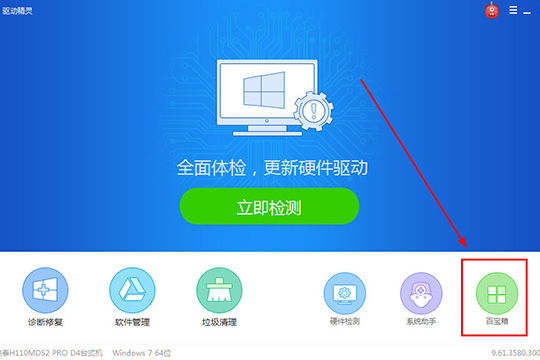
2、进入到百宝箱的栏目之后,在系统工具那一栏可以快去看到驱动备份与驱动还原等选项,直接点击驱动还原选项即可开始还原,如下图所示:
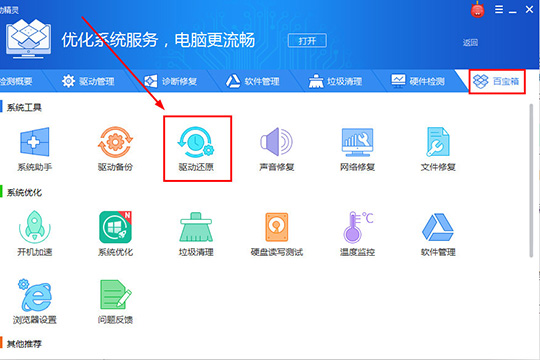
3、弹出驱动备份还原的界面之后,将会出现在之前已经备份过的驱动,如果事先没有备份过,则会出现没有检测到可以还原的驱动提示,如下图所示:
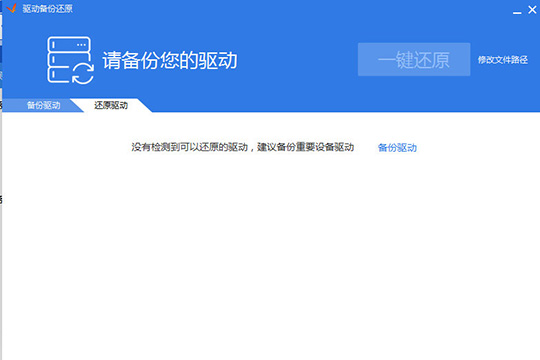
4、用户如果事先确实已经备份了驱动,则可以点击右方的修改文件路径选项,在此可以选择驱动文件路径,你也可以设置备份的路径,选取完成之后应该就可以看到你之前保存备份的驱动啦,如下图所示:
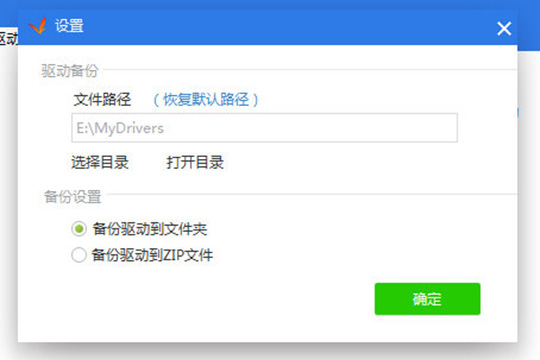
5、如果之前备份,现在想开始备份驱动的话,也是OK的,赶快直接选取备份驱动界面进行备份吧!如下图所示:
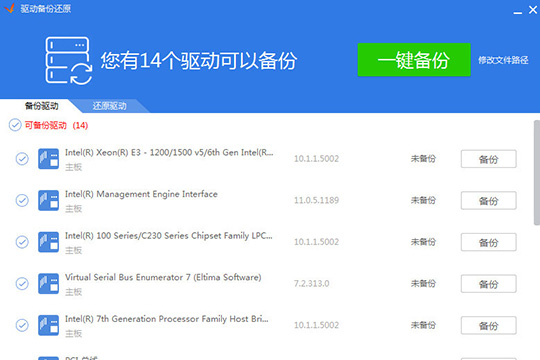
6、在检测到可还原的驱动之后,选择想要还原的驱动,在右侧可以直接点击一键还原选项,在等待之后将会出现还原成功的提示,用户可以在重启后生效还原的驱动,如下图所示:

好啦,以上就是驱动精灵怎么还原驱动的全部内容啦,相信各位看完以上的步骤肯定是明白了吧,如果还有更多疑问需要解答,不妨看看本网站更多关于驱动精灵的内容吧,肯定会找到你想要的答案的。